Cách chụp ảnh màn hình iPhone khi truy cập có hướng dẫn
Nếu bạn muốn chụp ảnh màn hình trên iPhone, tất cả những gì bạn thường cần làm là nhấn tổ hợp các nút vật lý, tùy thuộc vào kiểu máy iPhone của bạn.
Khi ở trạng thái kích hoạt Truy cập có hướng dẫn trên iPhone của một người, các phương tiện chụp ảnh màn hình thông thường không còn hiệu quả. Do đó, bài viết này trình bày hai kỹ thuật khả thi để dễ dàng có được ảnh chụp màn hình trong giai đoạn hoạt động như vậy.
Sử dụng AssistiveTouch để chụp ảnh màn hình iPhone trong quyền truy cập có hướng dẫn
AssistiveTouch, một tính năng nổi bật trong số các tùy chọn trợ năng có sẵn cho iPhone, có thể được sử dụng làm phương tiện để chụp ảnh màn hình trong khi sử dụng chức năng Truy cập có hướng dẫn.
Việc truy cập tính năng AssistiveTouch yêu cầu điều hướng đến “Cài đặt” từ màn hình chính của thiết bị, chọn “Trợ năng” và sau đó chọn “Chạm”. Sau khi hoàn thành các bước này, hãy chuyển nút gạt bên cạnh “AssistiveTouch” để bật tính năng này. Điều này sẽ dẫn đến sự xuất hiện của một biểu tượng hình tròn, mờ đục thể hiện tính năng trên màn hình iPhone.
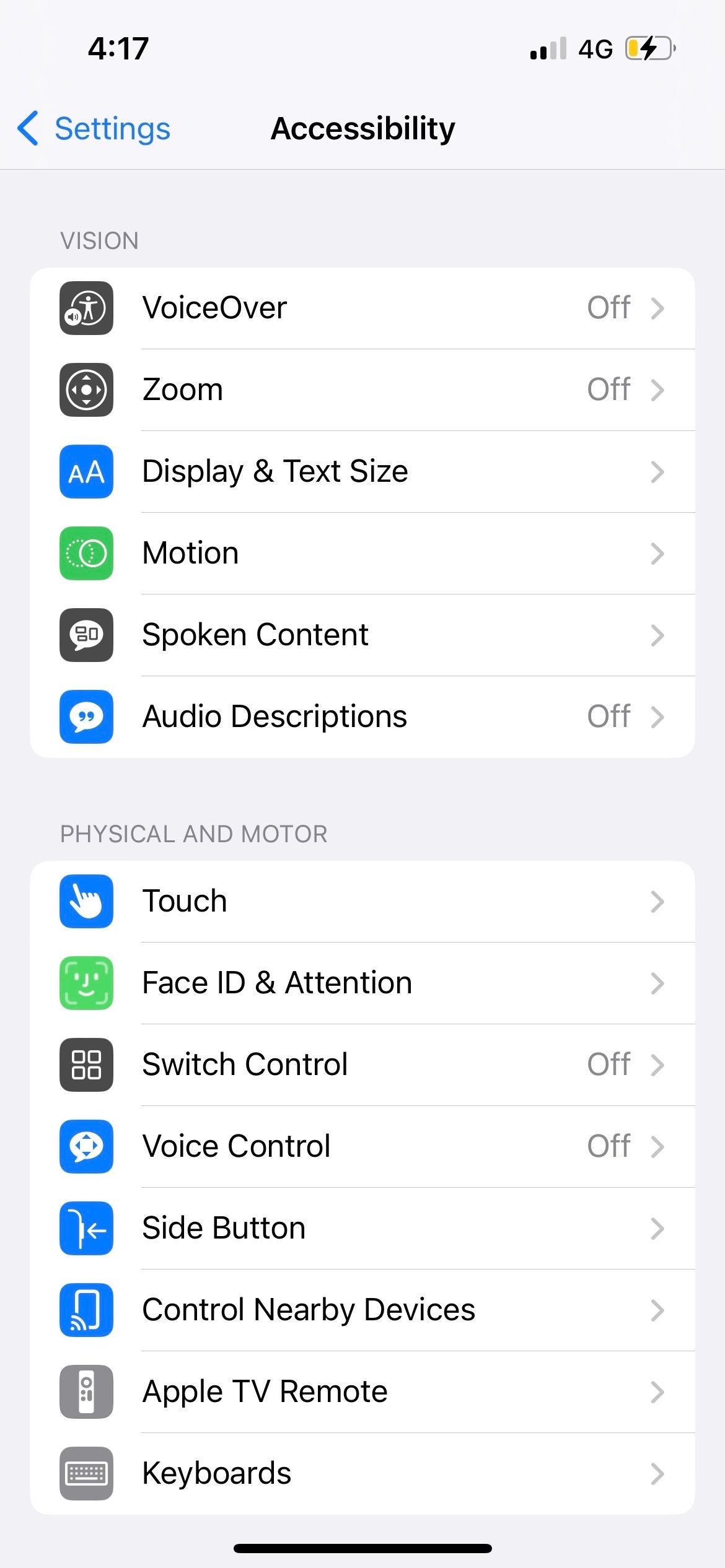
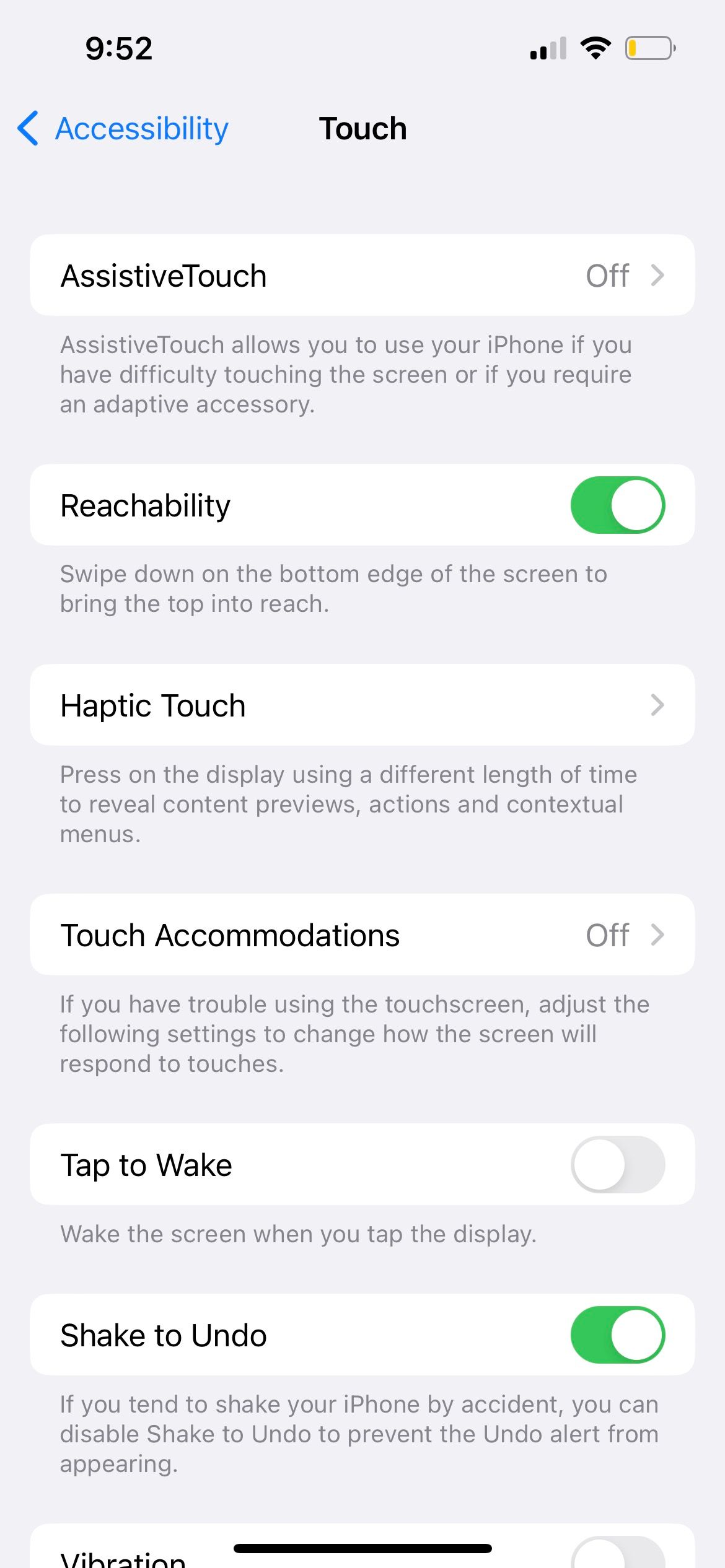

Khi kích hoạt chế độ Truy cập có hướng dẫn trên iPhone, hãy điều hướng đến nút AssistiveTouch rồi chọn “Thiết bị”, sau đó là “Thêm” và cuối cùng là “Ảnh chụp màn hình”. Điều này sẽ cho phép bạn chụp ảnh màn hình của thiết bị.
Ghi lại màn hình iPhone của bạn trong quá trình truy cập có hướng dẫn
Một nhược điểm tiềm ẩn của việc sử dụng tính năng AssistiveTouch là nó bị hạn chế chỉ chụp ảnh trong cửa sổ hiển thị hiển thị các lựa chọn thay thế GuidedAccess có sẵn và không cho phép chụp ảnh sau khi bắt đầu hoặc kích hoạt lại phiên GuidedAccess.
Do đó, nếu bạn muốn chụp ảnh toàn bộ quy trình trong quá trình kích hoạt Truy cập có hướng dẫn nhằm mục đích chia sẻ thông tin liên quan với thành viên gia đình hoặc người quen, một cách tiếp cận khác là sử dụng chức năng ghi màn hình trên iPhone của bạn.
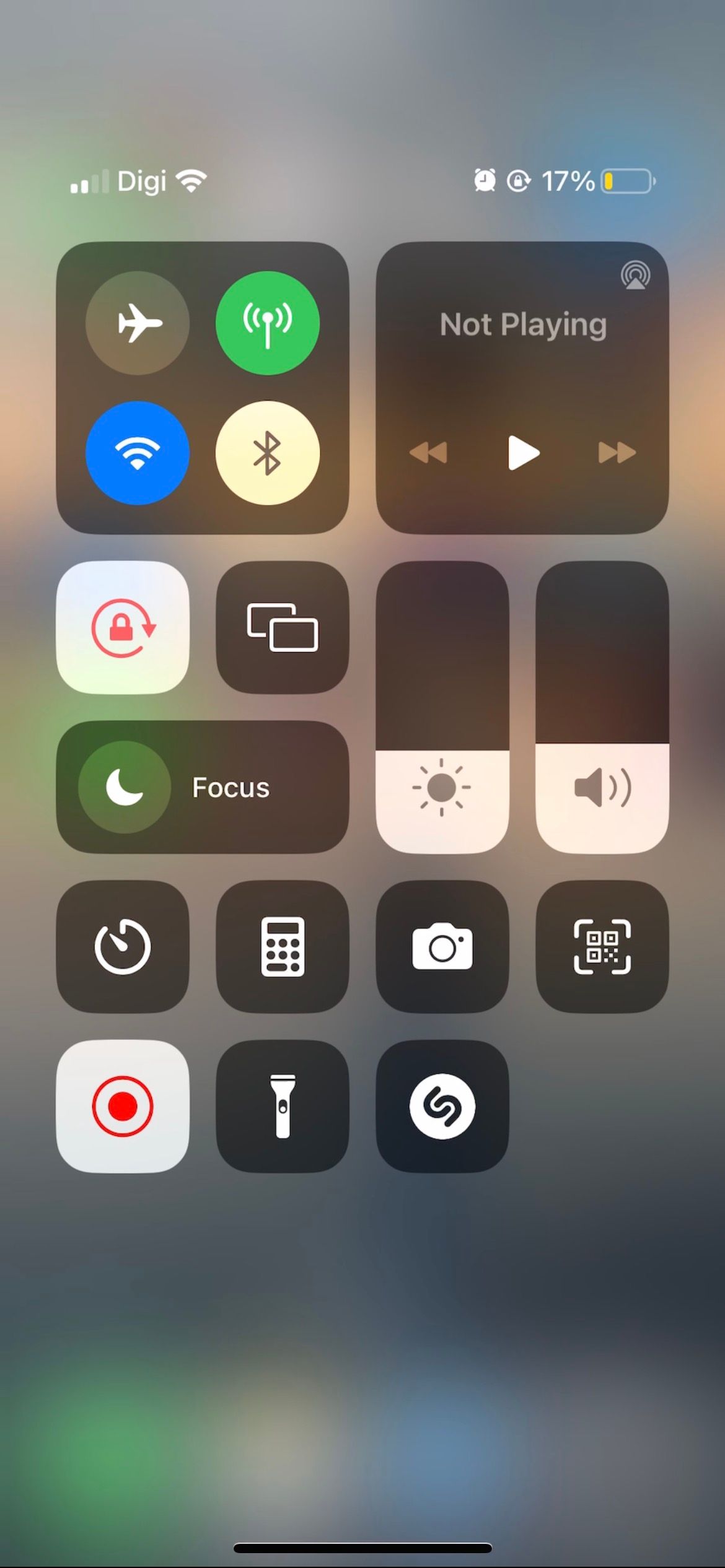

Để bắt đầu, hãy bắt đầu quay video trên thư viện ảnh của iPhone trước khi kích hoạt Truy cập có hướng dẫn. Sau khi phiên Truy cập có hướng dẫn kết thúc, hãy dừng quay video. Sau đó, điều hướng đến đoạn phim đã ghi trong ứng dụng Ảnh. Phát video theo ý muốn, tạm dừng tại bất kỳ thời điểm nào và trích xuất ảnh chụp màn hình từ nội dung đã quay.
Chụp màn hình iPhone của bạn khi đang truy cập có hướng dẫn
Mặc dù Quyền truy cập có hướng dẫn được thiết kế để hạn chế quyền truy cập nội dung trên iPhone nhưng người dùng có thể gặp khó khăn trong việc chụp ảnh màn hình trong quá trình thực thi. Tuy nhiên, bằng cách sử dụng các kỹ thuật đơn giản được nêu ở trên, người ta có thể tránh được hạn chế này một cách hiệu quả và chụp ảnh màn hình một cách liền mạch.